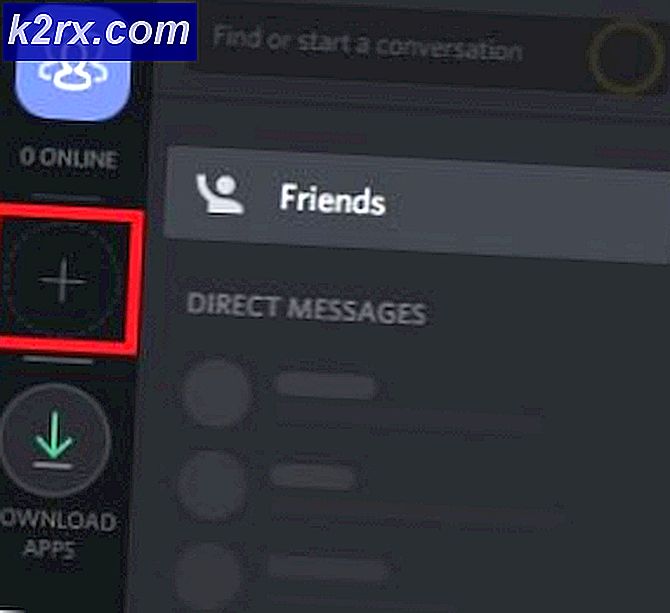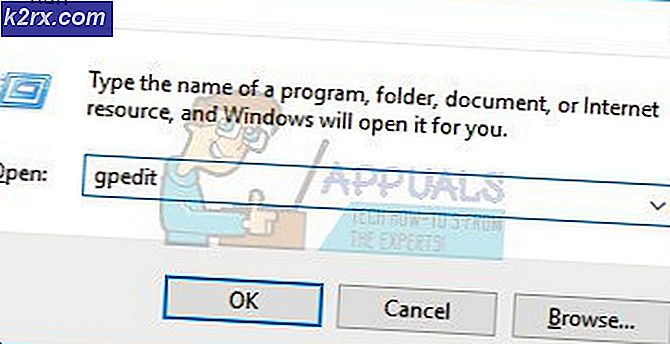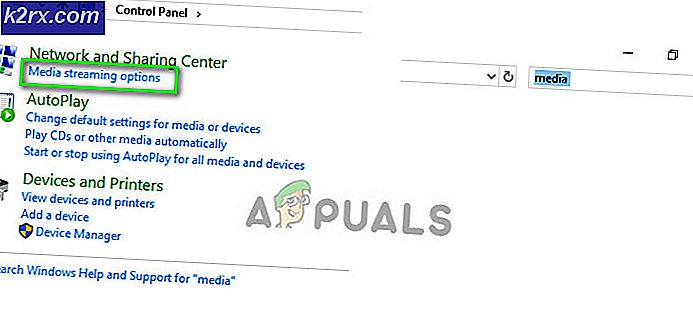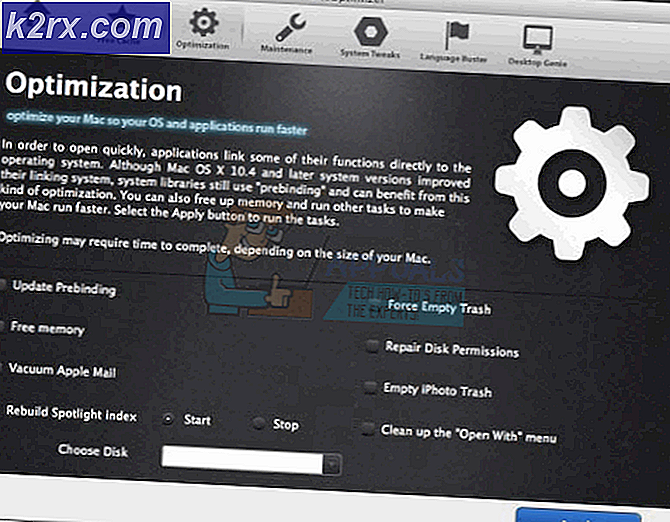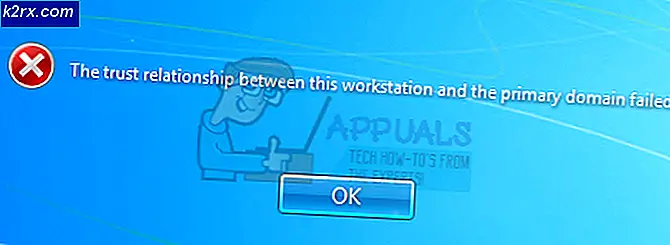Fix: Uden hukommelse på linje 1
Denne mystiske fejl har tendens til at dukke op fra ingenting og irritere dig ved at dukker op i din browser. Fejlen i sig selv skader ikke din computer, og du kan nemt klikke på Esc-knappen for at undgå at se denne fejl. Problemet er, at det sker konstant, og det betyder, at der er noget galt.
Der er flere ting, du kan gøre i forbindelse med denne fejl på din Windows-pc, så sørg for at prøve hver løsning, før du sætter dig ned på den endelige, vellykkede. Held og lykke!
Løsning 1: Deaktiver forskellige udvidelser og tilføjelser i din browser
Hvis visse udvidelser eller tilføjelser er installeret uden din viden, kan en af dem muligvis udløse følgende fejl med det formål, eller du har overbelastet din browser med unødige udvidelser, som kun sætter det langsomt ned. Den rigtige løsning ville være at rydde din browser ud og forberede den til bedre ydeevne.
Safari:
- Åbn din Safari-browser og klik på Safari-menuen.
- Klik på Indstillinger og navigér til fanen Udvidelser, som skal vise alle udvidelser, der er installeret i din browser.
- Find de nye udvidelser, du måtte have tilføjet, men hold øje med alle mistænkelige udvidelser, du måtte støde på.
- Fjern markeringen ud for feltet Aktiver udvidelse for at deaktivere den, men det er bedre at afinstallere det ved at klikke på den pågældende indstilling.
Google Chrome:
- Den nemmeste måde at åbne udvidelsesindstillinger i Chrome på, er at navigere til dette link:
chrome: // extensions
- Find den udvidelse, du vil slippe af med, og klik på knappen Fjern ved siden af for at fjerne den permanent fra Chrome.
- Genstart din browser.
Mozilla Firefox:
- Kopier og indsæt det følgende link i din adressefelt i Mozilla Firefox:
om: addons
- Naviger til panelet Udvidelser eller Udseende og prøv at lokalisere eventuelle mistænkelige udvidelser, som du ikke ved noget om.
- Slet det ved at klikke på knappen Fjern og genstart din browser, hvis du bliver bedt om det.
Du skal også navigere til Start> Alle programmer> Tilbehør> Systemværktøjer og derefter finde Internet Explorer (Ingen tilføjelser). Åbn den og kontroller for at se, om det samme problem vises i denne version af Internet Explorer. Hvis det ikke gør det, skal du udføre følgende:
- Åbn Internet Explorer, vælg knappen Værktøjer øverst til højre på siden, og vælg derefter Administrer tilføjelser.
- Under Vis skal du vælge Alle tilføjelser, vælg den tilføjelse, du vil kontrollere, om den forårsager fejlen, og vælg Aktiver.
- Hvis fejlen begynder at vises efter at du har valgt et tilføjelsesprogram, er det det, der skal fjernes fuldstændigt fra din browser.
Hvis ovenstående trin ikke hjælper dig med dit Internet Explorer-problem, skal du prøve at nulstille det:
- Åbn Internet Explorer, vælg knappen Værktøjer øverst til højre på siden, og vælg derefter Internet-indstillinger.
- Gå til fanen Avanceret, og klik derefter på indstillingen Reset. Marker afkrydsningsfeltet Slet personlige indstillinger, hvis du vil fjerne browserhistorik, søgeudbydere, acceleratorer, hjemmesider og InPrivate-filtreringsdata. Dette anbefales, hvis du virkelig vil nulstille din browser, men det er valgfrit at vælge dette.
- I dialogboksen Nulstil Internet Explorer-indstillinger skal du klikke på Nulstil og vente på Internet Explorer for at anvende standardindstillinger. Klik på Luk >> OK.
Når Internet Explorer slutter at anvende standardindstillinger, skal du klikke på Luk og derefter klikke på OK.
Løsning 2: Afinstaller MSN på din pc
MSN er et andet program, som konstant forårsager disse typer problemer ud over dine browsere. Fejlen vises øverst på vinduerne, og problemet irriterer MSN-brugere så meget, at de besluttede at stoppe med at bruge det hele sammen. Det største problem er, at fejlen undertiden vises, når MSN ikke engang er i brug, og det kan forhindre dig i at gøre andre ting på din computer.
Den eneste rigtige løsning er at enten geninstallere eller helt afinstallere MSN desktop app og brug den online webbrowser version i stedet.
PRO TIP: Hvis problemet er med din computer eller en bærbar computer / notesbog, skal du prøve at bruge Reimage Plus-softwaren, som kan scanne lagrene og udskifte korrupte og manglende filer. Dette virker i de fleste tilfælde, hvor problemet er opstået på grund af systemkorruption. Du kan downloade Reimage Plus ved at klikke her- Klik på Start-menuen, og åbn dit Kontrolpanel ved at søge efter det ved blot at skrive med Start-menu poen. Alternativt kan du klikke på tandhjulsikonet i nederste venstre del af startmenuen for at åbne appen Indstillinger, hvis du bruger Windows 10.
- I Kontrolpanel skal du vælge Vis som: Kategori i øverste højre hjørne og klikke på Afinstaller et program under afsnittet Programmer.
- Hvis du bruger appen Indstillinger, skal du klikke på Apps øjeblikkeligt åbne en liste over alle installerede programmer på din pc, så vent et øjeblik for at det kan indlæses
- Find MSN i Kontrolpanel eller Indstillinger, og klik på Afinstaller / Reparér. Følg eventuelle instruktioner, der senere vises for at afinstallere det helt.
- Når processen er overstået, skal du kontrollere, om problemet stadig vises, og overvej at skifte til web browser-appen i stedet.
Løsning 3: Forøg Pagefile på din pc
Sidebilledet er en slags sidste mulighed, hvor Windows går til, når det løber tør for den fysiske RAM-hukommelse. Når din hukommelse bliver udtømt, vil systemet bruge dette optagne rum på harddisken for at frigøre mere RAM for de apps, der bliver brugt aktivt.
Bemærk, at din harddisks hastighed er meget langsommere end RAM'erne, hvilket øger sidebilledet stort set ikke er næsten det samme som tilføjelse af ny fysisk hukommelse, men det kan hjælpe, og brugerne har bekræftet, at tilføjelse af mere fysisk hukommelse på deres pc'er hjalp med at løse fejlkoden 12.
- Højreklik på ikonet Denne pc, som normalt findes på dit skrivebord eller i dine biblioteker, og vælg Egenskabsindstillingen.
- Klik på linket Avanceret systemindstillinger til højre for vinduet og navigér til fanen Avanceret.
- Under afsnittet Ydelse klikker du på Indstillinger og naviger til fanen Avanceret i dette vindue.
- Under Virtuel hukommelsesafdeling skal du klikke på Skift. Hvis afkrydsningsfeltet ud for Automatisk styring af personsøgningsfilstørrelse for alle drev-muligheder er markeret, skal du fjerne markeringen i afkrydsningsfeltet og vælge partitionen eller drevet, hvor du vil tilføje mere personsøgerfilhukommelse.
- Når du har valgt den rigtige disk, skal du klikke på radioknappen ved siden af brugerdefineret størrelse og vælge indledende og maksimal størrelse. Tommelfingerregel for at løse problemet med denne fejl er at tildele to gigabyte ekstra, end du allerede har brugt. Sørg for at indstille den oprindelige og maksimale størrelse til samme værdi.
- Anvend ændringerne og åben spillet. Prøv at gemme dine fremskridt, og kontroller for at se, om dit problem er løst.
Løsning 4: Scan din pc for virus
Der er nogle ondsindede apps, der er velkendte for at forårsage disse typer af fejl, og det er godt at vide, at du skal scanne din computer lige i tilfælde, før noget andet går galt med computeren.
Den bedste chance er at slippe af med ondsindede apps ved at bruge Malwarebytes Anti-Malware, som er et godt antivirusværktøj med en gratis prøveversion. Heldigvis behøver du ikke programmet, efter du har løst dette problem, så sørg for at downloade den gratis prøveversion herfra.
- Find den fil, du lige har downloadet, og dobbeltklik på den for at åbne den.
- Vælg, hvor du vil installere Malwarebytes, og følg de instruktioner, der vises på din computer for at fuldføre installationsprocessen.
- Åbn Malwarebytes, og vælg Scan-indstillingen tilgængelig på startskærmen for programmet.
- Værktøjet lancerer sin opdateringstjeneste for at opdatere sin virusdatabase, og så fortsætter den med scanningen. Vær tålmodig, indtil processen er færdig, som måske helt sikkert tager et stykke tid.
- Genstart computeren, efter at processen er overstået, og kontroller for at se, om du stadig får pop op
Bemærk : Du bør også bruge andre værktøjer, hvis du helt sikkert kan fortælle hvilken type malware du har på din pc (ransomware, junkware osv.), Da et værktøj ikke registrerer alle typer ondsindede apps.
PRO TIP: Hvis problemet er med din computer eller en bærbar computer / notesbog, skal du prøve at bruge Reimage Plus-softwaren, som kan scanne lagrene og udskifte korrupte og manglende filer. Dette virker i de fleste tilfælde, hvor problemet er opstået på grund af systemkorruption. Du kan downloade Reimage Plus ved at klikke her